
IMPORTANTE
En algunas formas geométricas, puede ocurrir que las líneas de contorno no se visualicen correctamente. En los conos, por ejemplo, las líneas de contorno pueden aparecer redondeadas en la punta; esto es debido a que esta figura tiene triángulos largos y finos que se encuentran en una punta afilada. Para solucionar este problema, active la opción Tighter Profileen la sección Profile Linesdel editor de atributos del nodo pfxToon.
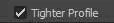

1 En este último ejercicio dedicado al sombreador Toon, le mostraremos cómo modificar una escena creada con estas características. En primer lugar, vamos a cambiar aplicar sobre la línea de contorno un pincel de PaintEffects. El primer paso para llevar a cabo esta modificación consiste en seleccionar el pincel que queremos utilizar, por lo que, con el contorno de la esfera seleccionado, muestre el shelf PaintEffects. 
2 Seguidamente, haga clic sobre la muestra Thick Red Oil Brush, de color rojo. (Personalice la práctica eligiendo una muestra de pincel distinta a la propuesta.)
3 Una vez elegido el pincel que deseamos utilizar, despliegue el menú Toon y haga clic sobre el comando Assign PaintEffects Brush to Toon Lines. 
4 El cambio sobre el contorno es inmediato.  Desde el editor de atributos podrá modificar ahora las características del pincel, tal como vimos en las lecciones dedicadas a PaintEffects. Muestre el editor de atributos y pulse sobre la pestaña ThickOilRed1.
Desde el editor de atributos podrá modificar ahora las características del pincel, tal como vimos en las lecciones dedicadas a PaintEffects. Muestre el editor de atributos y pulse sobre la pestaña ThickOilRed1. 
5 Si lo desea, cambie a su gusto estos atributos hasta conseguir un aspecto totalmente personalizado de la línea de contorno. Imagine ahora que desea añadir líneas adicionales al objeto al que hemos aplicado el sombreador Toon, es decir, a la esfera. Lo primero que debemos hacer es convertirla en editable para poder pintar sobre ella. Con la herramienta Select, haga clic sobre la esfera para seleccionarla.
6 Seguidamente, despliegue el menú PaintEffects y haga clic sobre el comando Make Paintable. 
7 Ahora, active la herramienta PaintEffects Tool y realice distintos trazos sobre la esfera, de cualquier forma. 
8 Los trazos se aplican con el último pincel seleccionado, el mismo que hemos aplicado sobre la línea de contorno. Si lo prefiere, antes de pintar sobre la esfera, puede elegir un pincel distinto y ajustarlo según sus necesidades. Ahora imagine que desea renderizar la escena utilizando para ello el renderizador mental ray, en cuyo caso Maya requiere la conversión de los objetos Toon en polígonos. Para hacerlo, seleccione la esfera y su contorno, despliegue el menú Toon y haga clic sobre el comando Convert Toon To Polygons.  Para terminar, renderice la escena utilizando mental ray como renderizador (recuerde que puede cambiar esta opción en la misma ventana Render View).
Para terminar, renderice la escena utilizando mental ray como renderizador (recuerde que puede cambiar esta opción en la misma ventana Render View). 

IMPORTANTE
Además de indicar en la ventana Render Viewel renderizador que debe utilizarse para representar la escena actual, también puede indicar esta opción como predeterminada desde el cuadro de preferencias Render Settings, accesible desde el comando Rendering Editorsdel menú Window.


| 19 |
Crear estructuras o esqueletos |
MAYA UTILIZA LA PALABRA SKELETON PARA DESIGNAR una estructura articulada y jerárquica que permite colocar y animar un modelo de huesos. Un esqueleto, palabra que utilizaremos de ahora en adelante en este libro, proporciona un modelo deformable con la misma estructura interior que un esqueleto da a un cuerpo humano. Como en un cuerpo humano, la posición y el número de junturas que se añaden al esqueleto determina cómo se mueve la estructura modular o el cuerpo.

IMPORTANTE
Las junturas son el bloque de construcción de los esqueletos y sus puntos de articulación. Por esta razón, las junturas no tienen forma ni aparecen al renderizar la escena. Cada juntura puede tener uno o más huesos adheridos y más de una juntura “hija” o subordinada. Por su parte, los huesos no tienen nodos ni una presencia física o calculable en la escena, sino que son sencillamente indicaciones visuales que ilustran la relación entre junturas.

1 Con este ejercicio empezamos una serie de prácticas en las cuales aprenderá las principales acciones para crear esqueletos y estructuras que, posteriormente, puede animar. Un esqueleto está compuesto por una serie de puntos de articulación o junturas y huesos que forman cadenas de articulaciones. Para llevar a cabo estos ejercicios, puede descargar desde nuestra página web la escena 019.mb, guardarla en la carpeta de escenas de sus proyectos de Maya y abrirla en el área de trabajo del programa. Cuando disponga de ella verá que se trata de un personaje muy básico. Para trabajar con más precisión, sitúese en el visor Front y realice un zoom sobre el brazo izquierdo de nuestro personaje.  Recuerde que para cambiar de visor puede pulsar la Barra espaciadora y que para desplazarse por el visor puede utilizar la combinación de la tecla Alt con el botón central del ratón.
Recuerde que para cambiar de visor puede pulsar la Barra espaciadora y que para desplazarse por el visor puede utilizar la combinación de la tecla Alt con el botón central del ratón.
Читать дальше
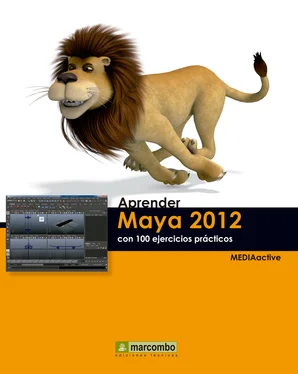

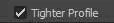


 Desde el editor de atributos podrá modificar ahora las características del pincel, tal como vimos en las lecciones dedicadas a PaintEffects. Muestre el editor de atributos y pulse sobre la pestaña ThickOilRed1.
Desde el editor de atributos podrá modificar ahora las características del pincel, tal como vimos en las lecciones dedicadas a PaintEffects. Muestre el editor de atributos y pulse sobre la pestaña ThickOilRed1. 


 Para terminar, renderice la escena utilizando mental ray como renderizador (recuerde que puede cambiar esta opción en la misma ventana Render View).
Para terminar, renderice la escena utilizando mental ray como renderizador (recuerde que puede cambiar esta opción en la misma ventana Render View). 












